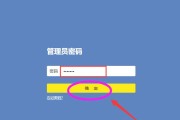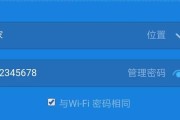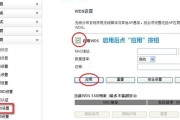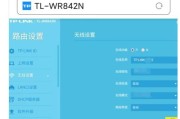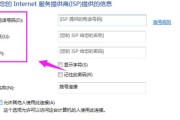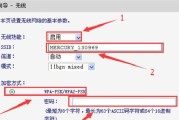在现代社会,我们离不开互联网的支持,而无线网络的普及更是方便了我们的生活。要使用无线网络,我们首先需要设置路由器,以便连接到网络。本文将详细介绍使用手机设置路由器的流程和方法,让您能够轻松享受快速稳定的无线网络。

检查设备完整性
-确认购买的路由器包装盒是否完好无损。
-检查路由器主体、电源适配器、网线等设备是否齐全。
准备工作
-检查手机是否已连接到可用的Wi-Fi网络。
-打开手机的浏览器,确保能正常上网。
连接路由器
-使用电源适配器将路由器接通电源,并确保路由器指示灯正常点亮。
-使用网线将路由器与宽带接口连接。
打开手机设置界面
-打开手机的设置菜单,并找到“Wi-Fi”选项。
搜索可用Wi-Fi网络
-在Wi-Fi设置界面中,点击“搜索”或“扫描”按钮,等待手机搜索可用的Wi-Fi网络。
选择路由器网络
-在搜索结果中,找到并点击您的路由器名称。
-如有密码,输入正确密码进行连接。
打开路由器设置界面
-打开手机浏览器,输入路由器默认IP地址(常为192.168.1.1)。
-根据提示输入默认用户名和密码(通常为admin/admin),登录路由器设置界面。
修改路由器密码
-在设置界面中,找到“无线网络设置”或类似选项,并点击进入。
-找到“Wi-Fi密码”或“密码设置”等选项,设置一个安全且容易记忆的新密码。
修改Wi-Fi名称
-在同一页面中,找到“Wi-Fi名称”或“SSID”等选项。
-输入一个个性化的名称,以便于识别和区分。
调整Wi-Fi频段
-在设置界面中,找到“无线高级设置”或类似选项,并点击进入。
-找到“Wi-Fi频段”或“信道”选项,根据需要选择2.4GHz或5GHz频段。
设置其他无线功能
-根据实际需求,在设置界面中找到并配置其他无线功能,如访客网络、MAC地址过滤等。
保存并应用设置
-在设置界面中,找到“保存”或“应用”按钮,并点击保存并应用已修改的设置。
重启路由器
-找到设置界面中的“重启”选项,并点击进行重启操作。
-等待路由器重新启动,确保设置的更改生效。
测试无线连接
-返回手机设置界面,检查Wi-Fi连接状态是否正常。
-打开浏览器,访问网页,确认能够正常上网。
设置完成,尽情享受无线网络
-现在您已成功使用手机设置了路由器,可以尽情享受无线网络带来的便利和乐趣。
通过手机设置路由器可以快速、方便地配置和管理无线网络。只需经过简单的步骤,您就能够轻松连接到路由器,并对其进行各种个性化的设置。随着无线网络的普及,掌握手机设置路由器的方法对于我们的日常生活越来越重要。希望本文对您有所帮助,祝您使用愉快!
手机设置路由器流程详解
在现代社会中,无线网络已经成为了人们日常生活中不可或缺的一部分。而要使用无线网络,我们首先需要设置一个可靠的路由器。本文将详细介绍使用手机进行路由器设置的流程,帮助读者轻松完成路由器的配置,享受高速稳定的无线网络。
一、连接路由器与手机
使用手机设置路由器之前,首先需要将手机与路由器连接起来。在手机的无线网络设置中,找到与目标路由器相匹配的网络,点击连接并输入密码进行验证。
二、打开浏览器访问路由器管理界面
连接上路由器后,打开手机上的浏览器,输入默认网关IP地址(通常是192.168.1.1或192.168.0.1)并回车。此时将会进入路由器的管理界面。
三、输入账号和密码登录路由器
在进入路由器管理界面后,系统将要求您输入账号和密码。这些信息通常可以在路由器的说明书或背面标签上找到。输入正确的账号和密码后,点击登录。
四、创建一个新的管理密码
为了保障路由器的安全性,建议在登录成功后立即更改默认的管理密码。在界面中找到“修改密码”或“密码设置”选项,输入新密码并确认,保存设置。
五、选择无线网络设置
在路由器管理界面中,找到“无线设置”或“无线网络”选项,并点击进入。在这里,您可以设置无线网络的名称(SSID)和加密方式等信息。
六、选择合适的加密方式
在无线网络设置中,选择一个安全可靠的加密方式是非常重要的。常见的加密方式有WEP、WPA和WPA2等。选择WPA2加密,确保您的无线网络更为安全。
七、设置无线网络的密码
在无线网络设置界面中,找到“密码”或“安全密钥”选项。输入一个强度较高的密码,并记住它。这个密码将作为其他设备连接到您的无线网络时所需的验证信息。
八、设置网络模式和频段
根据需要,您可以在无线网络设置界面中选择网络模式(如802.11n或802.11ac)和频段(2.4GHz或5GHz)。不同的设备可能只支持特定的网络模式和频段,请根据实际情况进行选择。
九、开启无线信号广播
在无线网络设置界面中,找到“广播SSID”或“启用无线信号广播”选项,并确保其开启状态。这样其他设备才能搜索到您的无线网络并进行连接。
十、设置IP地址分配方式
在路由器管理界面中,找到“LAN设置”或“IP地址分配”选项,并选择合适的分配方式。常见的分配方式有DHCP和静态IP两种。如果不确定,建议选择默认的DHCP方式。
十一、设置端口映射和虚拟服务器
如果您需要在路由器上使用特定的应用程序或游戏,可能需要进行端口映射或设置虚拟服务器。在路由器管理界面中,找到“端口转发”或“虚拟服务器”选项,根据应用程序或游戏的要求进行相应设置。
十二、开启家庭组网和访客网络
如果您有多个路由器或需要为访客提供网络访问权限,可以在路由器管理界面中寻找“家庭组网”或“访客网络”选项,并按需进行设置。
十三、检查并保存设置
在完成以上设置后,仔细检查每个选项的配置是否正确,并保存所有的设置。一旦确认保存,路由器将按照您的设定进行运行。
十四、测试无线网络连接
完成所有设置后,可以使用其他设备(如手机、电脑等)尝试连接您的无线网络,以确保无线网络正常工作。如果连接成功并能够正常访问互联网,则表示设置成功。
十五、
通过以上的步骤,使用手机设置路由器已经完成。无线网络的配置过程可能因不同的路由器型号而有所差异,但总体流程是相似的。只要按照以上步骤进行操作,您便能够轻松设置您的路由器,享受到高速稳定的无线网络。
标签: #设置路由器